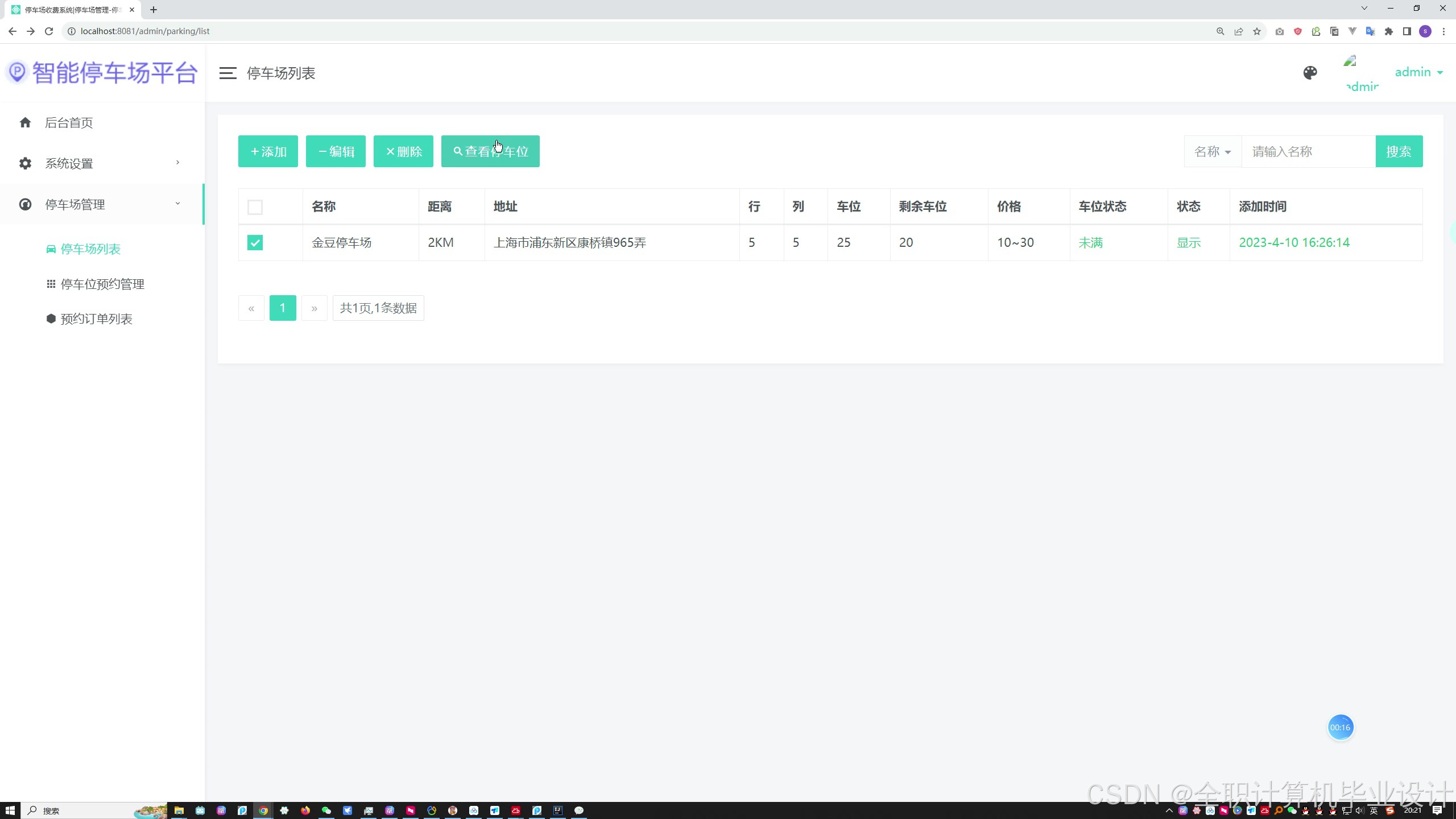DevExpress WinForms拥有180+组件和UI库,能为Windows Forms平台创建具有影响力的业务解决方案。DevExpress WinForms能完美构建流畅、美观且易于使用的应用程序,无论是Office风格的界面,还是分析处理大批量的业务数据,它都能轻松胜任!
DevExpress WinForms控件v24.2日前已经全新发布,新版本中的日程组件、电子表格组件功能扩展功能,欢迎下载最新版体验!
DevExpress WinForms v24.2正式版下载
Scheduler(日程)
提醒表单 - 新增 'RemindersFormAction' 事件
v24.2附带了一个新的DevExpress WinForms Scheduler RemindersFormAction事件,当用户单击提醒表单上的Dismiss、Dismiss All或Snoozeanniushi按钮时(或者用户关闭表单时),就会触发该事件。

通过e.ActionType事件参数获取触发该事件的用户操作,例如您可以在用户执行特定操作时显示个性化通知,或者可以通过将e.Handled参数设置为true来取消默认操作(并根据需要执行自定义逻辑)。
资源树 - 自动填充列
一旦将Resources Tree组件添加到包含DevExpress Scheduler控件的表单中,Resources Tree组件就会根据底层数据存储中配置的资源映射自动生成列。这种增强减少了手动设置,并确保Resources Tree立即反映为调度定义的资源结构。
v24.2在Resources Tree的只能标记菜单中包含了 "Generate Columns" 命令,此命令允许您快速刷新列。它清除现有列,并根据资源映射重新填充它们。
为了增强运行时灵活性,我们还添加了一个PopulateColumns方法,此方法自动生成资源树列。PopulateColumns方法清除ResourcesTree.Columns集合、创建新列、将它们绑定到相应的数据字段,并向集合添加列。
使用HTML/CSS模板的可自定义Appointment窗口
现在可以使用HTML/CSS模板来定制约会显示,这个新功能使您可以完全控制显示的字段(例如,您可以显示额外的字段)和弹出框中的布局。
Spreadsheet(电子表格)
动态数组公式
DevExpress WinForms v24.2增强了公式计算引擎,并将动态数组集成到Winforms Spreadsheet UI控件中,与标准数组公式不同,标准数组公式为每个单元格返回一个值,而动态数组函数返回一个动态的值数组(这个值数组会自动溢出到相邻的单元格中)。

新功能包括:
- 动态阵列计算和溢出范围支持。
- 新的公式错误类型(#SPILL!)。
- 隐式交叉运算符(@符号)返回单个公式值替代数组。
您现在可以导入具有动态数组公式的Excel文档,使用IWorkbook.Calculate方法重新计算这些公式,并将具有计算值的文档保存为Excel文件格式。DevExpress WinForms Spreadsheet控件可以使用单元格编辑器或公式栏插入/编辑动态数组公式,它还可以突出显示溢出的公式范围,并自动更新反映文档修改的公式值,打印和导出为PDF也可用。
此外您可以在代码中管理动态数组公式,v24.2附带了以下新API:
- CellRange.DynamicArrayFormula - 获取或设置基于当前工作簿区域性的单元格区域的动态数组公式。
- CellRange.DynamicArrayFormulaInvariant - 获取或设置基于不变区域性的单元格区域的动态数组公式。
- CellRange.HasDynamicArrayFormula - 指示单元格区域是否包含动态数组公式。
- Cell.IsTopLeftCellInDynamicArrayFormulaRange - 指示当前单元格是否为动态数组公式范围中的左上角单元格。
- Cell.GetDynamicArrayFormulaRange() - 返回动态数组公式溢出的单元格范围。
- Worksheet.DynamicArrayFormulas - 返回当前工作表的动态数组公式的集合。
下面的代码片段使用新的API访问、插入和清除动态数组公式:
C#
Worksheet worksheet = spreadsheetControl.ActiveWorksheet;
// Insert dynamic array formulas
worksheet["A1"].DynamicArrayFormulaInvariant = "={\"Red\",\"Green\",\"Orange\",\"Blue\"}";
worksheet.DynamicArrayFormulas.Add(worksheet["A2"], "=LEN(A1:D1)");
// Clear dynamic array formulas
Cell cell = worksheet.Cells["B2"];
if (cell.HasDynamicArrayFormula) {
CellRange dymanicArrayRange = cell.GetDynamicArrayFormulaRange();
dymanicArrayRange.Clear();
}
worksheet.DynamicArrayFormulas.Remove(worksheet.Cells["A1"].GetDynamicArrayFormulaRange());要抑制动态数组公式计算并恢复到以前的操作,将DocumentCapabilities.DynamicArrayFormulas属性设置为"DocumentCapability.Disabled"。在本例中,动态数组公式将作为标准数组公式计算。
在单元格中嵌入图像
DevExpress WinForms Spreadsheet控件支持将图像直接嵌入到工作表格中(Microsoft Excel的“Place in Cell”选项),您可以导入在工作表单元格中嵌入图像的文档,预览这些文档并将其保存为XLSX格式(不会丢失内容),打印和导出为PDF格式也可用。

v24.2还发布了用于在代码中管理单元嵌入图像的新API,嵌入的图像存储为单元格值。要确定单元格是否有嵌入图像,请使用CellValue.IsCellImage属性。使用CellValue.IsCellImage属性获取单元格图像值作为OfficeImage对象(允许您检查图像格式或获取图像字节)。若要在单元格中插入图像,请将其分配给CellRange.Value属性。
DevExpress Spreadsheet控件支持以下对象类型作为图像源:
- Byte[]
- System.IO.Stream
- System.Drawing.Image
- DevExpress.Drawing.DXImage
- DevExpress.Office.Utils.OfficeImage
此外,新版本实现了指定图像Alt Text(有意义的描述)值的选项,以及将单元格图像标记为装饰性的功能,这些设置可以通过Cell.ImageInfo属性获得。下面的代码片段插入、删除和保存单元格图像(并修改可访问性设置):
C#
byte[] imageBytes = File.ReadAllBytes("image.png");
MemoryStream imageStream = new MemoryStream(imageBytes);
DXImage dximage = DXImage.FromStream(imageStream);
// Insert cell images using a byte array, stream and DXImage object
worksheet.Cells["A1"].Value = imageBytes;
worksheet.Cells["A2"].Value = imageStream;
worksheet.Cells["A3"].Value = dximage;
// Set image Alt Text values
worksheet.Cells["A1"].ImageInfo.AlternativeText = "Image AltText";
// Mark the cell image as decorative
if (worksheet.Cells["A2"].Value.IsCellImage)
worksheet.Cells["A2"].ImageInfo.Decorative = true;
// Save the cell image to a new file
OfficeImage cellImage = worksheet.Cells["A1"].Value.ImageValue;
if (cellImage.RawFormat == OfficeImageFormat.Png)
{
byte[] cellImageBytes = cellImage.GetImageBytes(cellImage.RawFormat);
File.WriteAllBytes("saved_image.png", cellImageBytes);
}
// Remove cell image
worksheet.Cells["A3"].ClearContents();AI驱动的AltText对话框
新的AI支持的Alt Text对话框允许您为Excel文档中的形状对象设置可访问的描述,或将非信息文档图形标记为装饰性(此设置允许屏幕阅读器在扫描文档时忽略装饰性图形),您可以使用Alt Text对话框来利用AI为文档图像生成有意义的描述。

要启用此功能,需要注册一个AI服务,然后在WinForms应用程序中附加GenerateImageDescriptionBehavior操作:
C#
using DevExpress.AIIntegration.WinForms;
//...
public SpreadsheetForm() {
InitializeComponent();
behaviorManager1.Attach<GenerateImageDescriptionBehavior>(spreadsheetControl1);
}如果GenerateImageDescriptionBehavior没有为Spreadsheet控件注册,则Generate按钮将被禁用,只能为文档图像生成描述。当选择形状或图表对象时,Generate选项将被禁用。
新的内置对话框可以从形状的上下文菜单中获得。要激活Alt Text对话框,请选择文档形状、图像或图表,打开上下文菜单并选择"View Alt Text..." 上下文菜单项。
对齐和分布式垂直文本对齐
v24.2增加了对Spreadsheet单元格内的对齐和分布式垂直对齐类型的支持,具有这些对齐选项的Excel文件可以预览、打印和导出为PDF。
您可以使用Cell.Alignment.Vertical属性在代码中指定垂直对齐方式,下面的代码片段指定了代码中的对齐方式:
C#
var worksheet = spreadsheetControl.ActiveWorksheets;
Cell cellA1 = worksheet.Cells["A1"];
cellA1.Value = "Centered and Justified";
cellA1.Alignment.Horizontal = SpreadsheetHorizontalAlignment.Center;
cellA1.Alignment.Vertical = SpreadsheetVerticalAlignment.Justify;
![谷粒商城-分布式微服务项目-高级篇[三]](https://i-blog.csdnimg.cn/direct/2448e93b201248b7b59753298bd31336.png)